Hogyan kell megnyitni a rejtett fájlok a Windows 7 és 10, ahogy a személyzet

Helló, barátaim! Ebben a cikkben, beszéljünk arról, hogyan kell kinyitni a rejtett fájlok a Windows 7 és 10. És pontosabban, minden manipuláció, megcsináljuk a példa tucat.
Meg kell érteni, hogy a régebbi verziójú operációs rendszer, minden kész szinte pontosan megegyezik. Szóval ne pazarolja az idejét. és folytassa egyenesen arra a pontra.
Így tartjuk az első módszer. Az első lépés, hogy megy a „Sajátgép”:

Majd követjük az utat a „View-megjelenítése vagy elrejtése”, és állítsa be a jelölőnégyzetet a „Rejtett elem” a menüből:
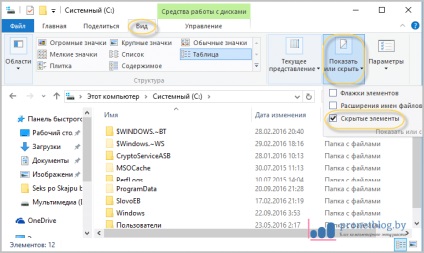
A Windows 7 Action program lesz kicsit más. Meg kell majd válassza a „Beállítások”, majd a „View” fülre, és aktiválja a „Rejtett fájlok”:
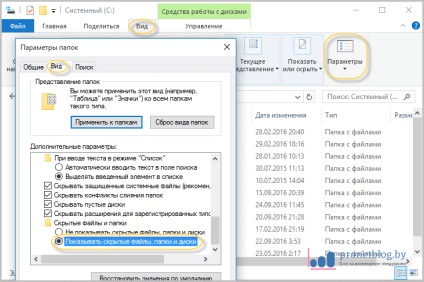
Most lássuk, hogyan tudjuk megnyitni a rendszer fájlokat a vezérlőpulton. Ehhez kattintson jobb gombbal a „Start” gombra, és válassza ki a „Control Panel”:
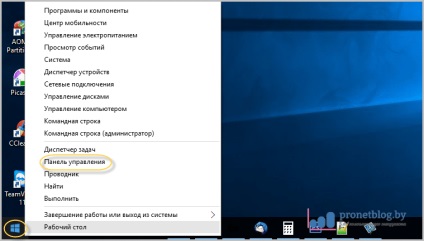
A következő lépésben, kattintson az elem „Explorer” pontot, és látni az ismerős kép:
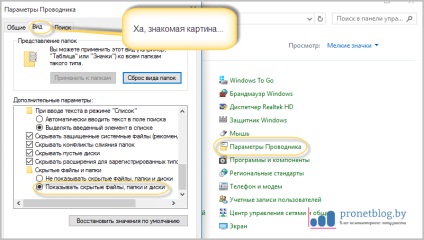
Ismét lesz kisebb eltérések a hét. Látni, hogy a tételt a „Rejtett fájlok” a vezérlőpulton kell menni az úton „Megjelenés és személyes Mappa beállításai”.
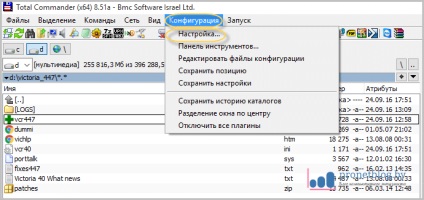
A következő menüből, menjen a „tartalom ablaktábla”, és azonnal látni ismerős helyen:
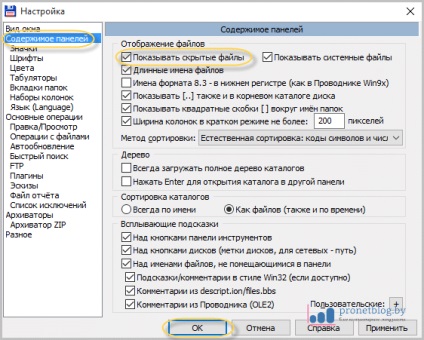
Az tagadhatatlan előnye ennek a módszernek, a sokoldalúság. Végtére is, a Windows 7, 8 és 10 minden lesz pontosan ugyanaz, anélkül, hogy bármilyen különbséget. Nos, barátaim, most már pontosan tudja, hogyan lehet megnyitni a rejtett fájlokat.